Вопрос
Проблема: как исправить ошибку в приложениях из магазина после обновления Fall Creators?
Вчера я установил Fall Creators Update, и шоу началось. После обновления большинство приложений Магазина Windows, включая само приложение Магазина, пропали из меню Пуск. Кортана тоже не может их найти, но я не могу переустановить их, так как они уже есть в системе.
Единственный способ получить к ним доступ - запустить Магазин Windows в Интернете, найти необходимое приложение, получить к нему доступ и нажать кнопку «Играть». Уже есть исправление?
Решенный ответ
Microsoft наконец-то выпустила обновление Windows 10 Fall Creators Update (V1709) и постепенно продвигает его на миллионы настольных компьютеров, ноутбуков и планшетов. Это обновление в настоящее время является последним крупным обновлением в истории Windows 10, и ожидается, что все будущие улучшения будут выпускаться с еженедельными обновлениями.
Разница между еженедельными или качественными обновлениями и обновлениями функций[1] (Anniversary Update, Creators Update и теперь Fall Creators Update) - это количество изменений, которые необходимо выполнить. Качественные обновления ориентированы на обслуживание системы и устранение текущих проблем.
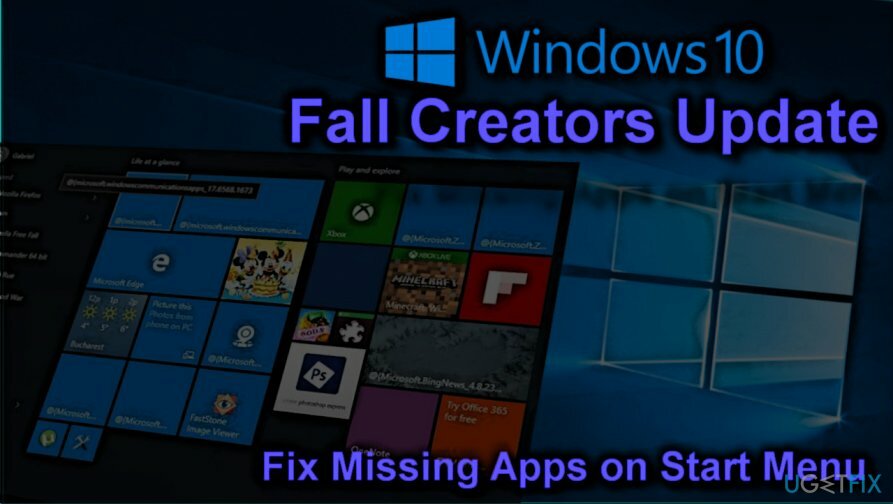
Тем временем обновления функций, в данном случае Fall Creators Update, представляют новый дизайн, People Hub, Mixed Reality,[2] Story Remix, связывание телефона и множество других новых функций, а также улучшение различных функций, представленных в Creators Update (V1703).
Хотя Microsoft прилагает все усилия, чтобы обеспечить плавное развертывание Fall Creators Update, множество новых функций, приложений и улучшения, которые необходимо мгновенно установить на миллионы различных устройств с различными конфигурациями оборудования, не могут пройти без неисправности.
Одна из ошибок Fall Creators Update, активно обсуждаемых на Microsoft и других форумах, связана с приложениями по умолчанию.[3] По словам пользователей Windows 10, установка обновления закончилась отсутствием приложений, включая Store, Skype, MSN News, Business and Sport, Netflix и другие.
Когда система перезагружается после установки V1709, многие плитки приложений Магазина отсутствуют в меню «Пуск». Кортана также не может найти отсутствующие приложения. Тем не менее, приложения включены в список «Программы и компоненты» и могут быть запущены из Магазина Windows.
На данный момент официального решения нет. Хотя Microsoft уже была проинформирована об ошибке с отсутствующими приложениями после установки FCU, технические специалисты еще не определили причину. Тем не менее, есть несколько неофициальных исправлений, которые могут помочь восстановить отсутствующие приложения (см. Ниже).
Однако если проблема не решена и вы не можете получить доступ ко многим приложениям из Магазина, возможно, вам придется откатить обновление и дождаться выхода патча.
Руководство о том, как исправить ошибку с отсутствующими приложениями в магазине в Windows 10 Fall Creators Update
Для восстановления поврежденной системы необходимо приобрести лицензионную версию Reimage Reimage.
ПРИМЕЧАНИЕ. Приведенные ниже исправления не являются официальными, что означает, что они не были одобрены Microsoft. Тем не менее, многие люди сообщили, что они были полезными.
Даже если исправления помогли, имейте в виду, что они временные, и вам придется установить обновление патча, как только Microsoft выпустит его.
Способ 1. Повторно зарегистрируйте недостающие приложения с помощью PowerShell
Для восстановления поврежденной системы необходимо приобрести лицензионную версию Reimage Reimage.
Если после установки Fall Creators Update вы обнаружили, что многие приложения отсутствуют, лучший способ восстановить их - запустить PowerShell с повышенными привилегиями и повторно зарегистрировать все приложения с помощью пары команд.
- Нажмите Клавиша Windows и введите PowerShell.
- Щелкните правой кнопкой мыши на PowerShell вариант и выберите Запустить от имени администратора.
- В среде Windows PowerShell вставьте следующие команды:
reg удалить «HKCU \ Software \ Microsoft \ Windows NT \ CurrentVersion \ TileDataModel \ Migration \ TileStore» / va / f
get-appxpackage -packageType bundle |% {add-appxpackage -register -disabledevelopmentmode ($ _. installlocation + «\\ appxmetadata \\ appxbundlemanifest.xml»)}
$ bundlefamilies = (get-appxpackage -packagetype Bundle) .packagefamilyname
get-appxpackage -packagetype main |? {-not ($ bundlefamilies -contains $ _. packagefamilyname)} |% {add-appxpackage -register -disabledevelopmentmode ($ _. installlocation + «\\ appxmanifest.xml»)}
- После выполнения команд закройте PowerShell и проверьте, были ли отсутствующие приложения успешно закреплены в меню «Пуск».
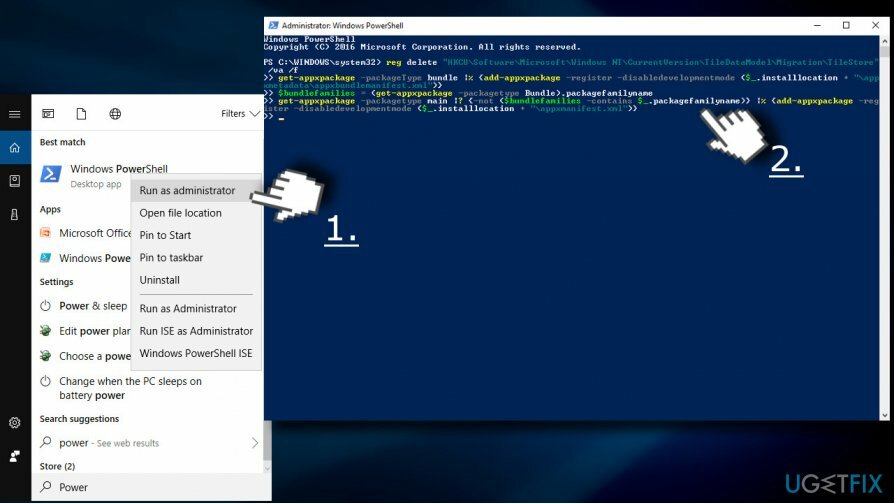
Способ 2. Восстановите или сбросьте недостающие приложения вручную
Для восстановления поврежденной системы необходимо приобрести лицензионную версию Reimage Reimage.
Этот метод может помочь тем пользователям Windows 10 Fall Creators Update, которые обнаружили, что одно или несколько приложений отсутствуют.
- Нажмите Клавиша Windows + I и открыть Программы раздел.
- Разверните Приложения и функции раздел и найдите пропавшее приложение.
- Нажмите на запись приложения и выберите Расширенные опции ссылка на сайт.
- Если вы видите Ремонт вариант, щелкните его. Если этот параметр недоступен или не удалось восстановить приложение, повторите шаги, перечисленные выше, за исключением того, что вместо нажатия кнопки «Восстановить» нажмите Перезагрузить.
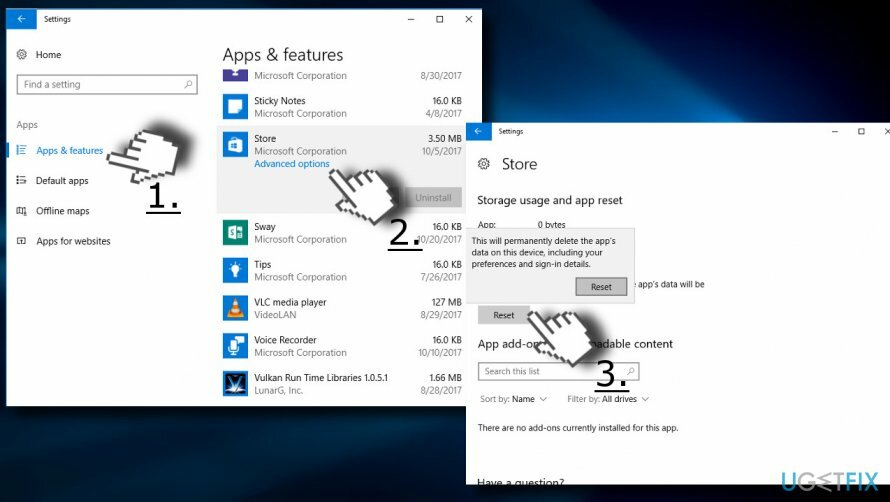
Способ 3. Переустановите недостающие приложения
Для восстановления поврежденной системы необходимо приобрести лицензионную версию Reimage Reimage.
Если предыдущие методы не помогли восстановить отсутствующие приложения Store в Fall Creators Update, попробуйте переустановить их.
- Нажмите Клавиша Windows и выберите Программы.
- На Приложения и функции найдите приложения, отсутствующие в меню «Пуск», и щелкните их (по одному).
- Выбирать Удалить.
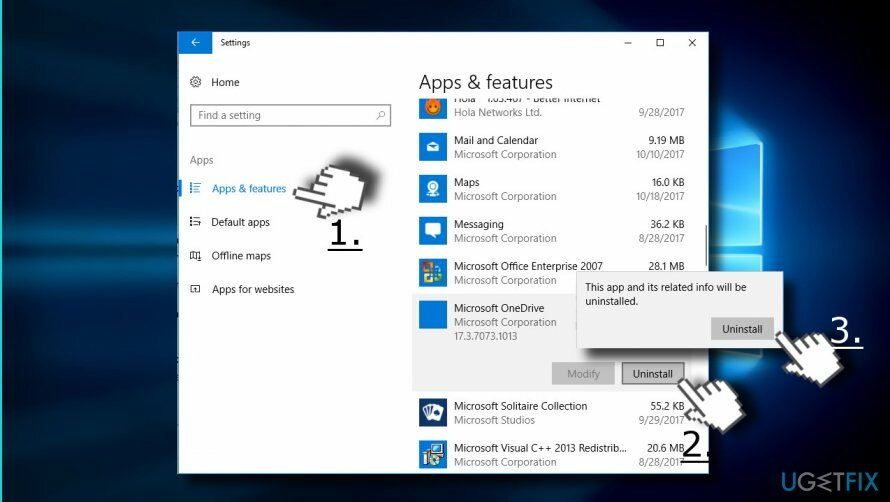
- После этого откройте Магазин Windows и переустановите приложения, которые вы удалили ранее.
Способ 4. Откатить обновление
Для восстановления поврежденной системы необходимо приобрести лицензионную версию Reimage Reimage.
Если сброс или переустановка отсутствующих приложений в Fall Creators Update помог, единственный способ получить приложения назад - это откатить обновление и продолжать использовать Creators Update (V1703), пока ошибка не будет официально обнаружена. фиксированный.
- Нажмите Клавиша Windows + I и открыть Обновление и безопасность раздел.
- Нажмите на Восстановление кнопка.
- Нажмите Начать кнопка под Вернитесь к более ранней сборке.
- Выберите вариант, если хотите Храните мои файлы или Уберите все.
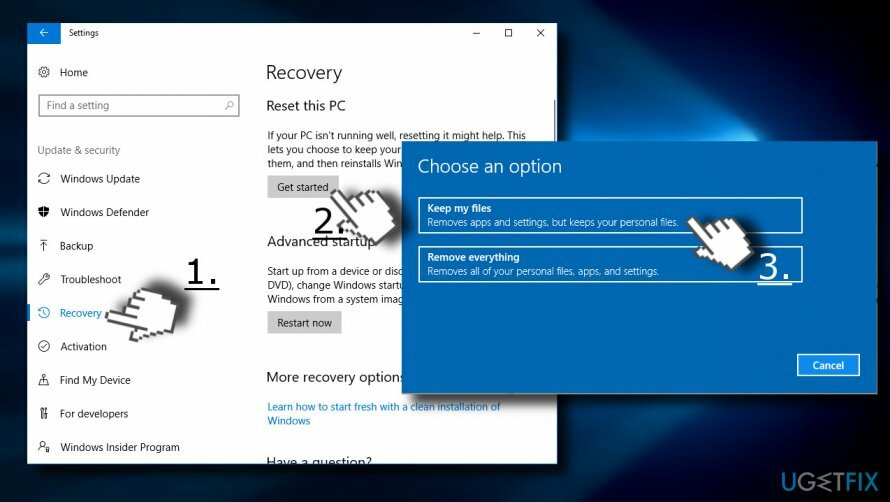
- Теперь система должна откатить изменения и перезапуститься. После перезагрузки системы все отсутствующие приложения должны быть на своих местах.
Исправляйте ошибки автоматически
Команда ugetfix.com делает все возможное, чтобы помочь пользователям найти лучшие решения для устранения их ошибок. Если вы не хотите бороться с методами ручного ремонта, используйте автоматическое программное обеспечение. Все рекомендованные продукты были протестированы и одобрены нашими профессионалами. Инструменты, которые можно использовать для исправления ошибки, перечислены ниже:
Предложение
сделай это сейчас!
Скачать FixСчастье
Гарантия
сделай это сейчас!
Скачать FixСчастье
Гарантия
Если вам не удалось исправить ошибку с помощью Reimage, обратитесь за помощью в нашу службу поддержки. Сообщите нам все подробности, которые, по вашему мнению, нам следует знать о вашей проблеме.
Этот запатентованный процесс восстановления использует базу данных из 25 миллионов компонентов, которые могут заменить любой поврежденный или отсутствующий файл на компьютере пользователя.
Для восстановления поврежденной системы необходимо приобрести лицензионную версию Reimage инструмент для удаления вредоносных программ.

Частный доступ в Интернет это VPN, которая может помешать вашему интернет-провайдеру правительство, и третьи стороны от отслеживания вашей онлайн-активности и позволяют вам оставаться полностью анонимным. Программное обеспечение предоставляет выделенные серверы для торрентов и потоковой передачи, обеспечивая оптимальную производительность и не замедляя вашу работу. Вы также можете обойти географические ограничения и без ограничений просматривать такие сервисы, как Netflix, BBC, Disney + и другие популярные потоковые сервисы, независимо от того, где вы находитесь.
Атаки вредоносных программ, особенно программ-вымогателей, на сегодняшний день представляют наибольшую опасность для ваших фотографий, видео, рабочих или школьных файлов. Поскольку киберпреступники используют надежный алгоритм шифрования для блокировки данных, его больше нельзя использовать, пока не будет выплачен выкуп в биткойнах. Вместо того, чтобы платить хакерам, вы должны сначала попробовать использовать альтернативный восстановление методы, которые могут помочь вам восстановить хотя бы часть потерянных данных. В противном случае вы также можете потерять свои деньги вместе с файлами. Один из лучших инструментов, который может восстановить хотя бы часть зашифрованных файлов - Восстановление данных Pro.